이 될 수 있는 민감한 주제에 대한 광신이나 비즈니스 수준 Outlook 사용자만 제가 물어보고 싶은 어쨌든 이것.
내가 입력 할 때와 같이 Outlook 이 이모티콘을 지원한다는 것을 알고 있습니다:-)Outlook 이![]() 로 변환하고:-(및:-|. 그러나,이들은 물론 매우 구식 찾고 선택에 매우 제한.매번 이미지를 삽입 할 수는 있지만 Skype 와 같은 자동 변환 기능이 더 좋을 것입니다.어쨌든 Outlook 의 이모티콘 지원을 어떻게 개선 할 수 있습니까?,
로 변환하고:-(및:-|. 그러나,이들은 물론 매우 구식 찾고 선택에 매우 제한.매번 이미지를 삽입 할 수는 있지만 Skype 와 같은 자동 변환 기능이 더 좋을 것입니다.어쨌든 Outlook 의 이모티콘 지원을 어떻게 개선 할 수 있습니까?,
 이것은 참으로 민감한 주제에 대한 몇 가지 핵심 Outlook 사용자는 또한 매우 일반적인에서 요청하는 더 캐주얼 Outlook 사용자 또는 홈에 익숙한 사용자는 이모티콘서 다른 앱과 웹 페이지에.
이것은 참으로 민감한 주제에 대한 몇 가지 핵심 Outlook 사용자는 또한 매우 일반적인에서 요청하는 더 캐주얼 Outlook 사용자 또는 홈에 익숙한 사용자는 이모티콘서 다른 앱과 웹 페이지에.
동안 Outlook2016 년 이상을 제공하지 않 완벽한 지원을 위한 풀 컬러모,삽입하는 방법 그들에는 명확하지 않을 수 있습니다 당신은 사용자 정의 할 수 있습니다 몇 가지 뿐입니다.
도 Outlook2013 및 이전하지 않는 기본적인 지원을 제공합니다.화려한 스마일,그것은 쉽게 이 설정을 통해 고침., 이런 식으로,스마일은 직접 당신의 선택의 아이콘으로 자신의 텍스트 대응에서 변환합니다.
사실에서,내장된 변환의&콜론;-)을![]() 는 또한 수행을 통해 고침.
는 또한 수행을 통해 고침.
Outlook2016,2019 년의 일환으로 Office365
 사용하는 경우 Outlook2016,2019 년의 일부로 또는 Office365 구독 다음 Outlook 통해 지원 1000 다채로운 이모티콘을 때에 사용되는 윈도우 10 또는 Windows8.
사용하는 경우 Outlook2016,2019 년의 일부로 또는 Office365 구독 다음 Outlook 통해 지원 1000 다채로운 이모티콘을 때에 사용되는 윈도우 10 또는 Windows8.
Windows10 에서 Outlook 을 사용할 때이를 삽입하는 빠른 방법은 이모티콘 패널을 통한 것입니다., 이 위원회 가져올 수 있을 사용하여 다음 중 하나를 바로 가기 키;
- 윈도우 로고 키+;
- 윈도우 로고 키+.
이모티콘 패널이 열려 있으면 설명을 입력하여 이모티콘을 검색하거나 패널에서 이모티콘을 검색 할 수 있습니다.
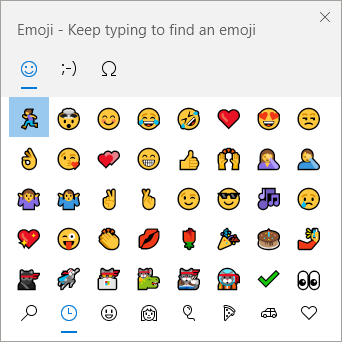
Windows10 의 이모티콘 패널.
자동 고침 단축 코드는 아래에 표시된 이모티콘에 대한 Outlook 에 있습니다. 다음 섹션에서 그것을 설명할 수 있는 방법을 만들기를 매핑을 단축하기 위해 자신의 빠르게 삽입 당신의 마음에 드는 이모티콘,또는 사용하고 싶을 때 다른 이모티콘을 그림이다., 자신의 이모티콘 이미지를 사용하면 흑백 또는 일부 Windows7 컴퓨터에서 빈 사각형으로 수신되는 것을 방지 할 수 있습니다.

Outlook 에서 다채로운 이모티콘 지원.
추가하는 새로운 스마일,아이콘 및 로고 고침(모든 Outlook 버전)
 아래 예에서 나는 사용되는 이모티콘 스카이프에서 웹 페이지입니다.
아래 예에서 나는 사용되는 이모티콘 스카이프에서 웹 페이지입니다.
- 새 메시지를 만듭니다.
- 디스크,웹 또는 Wingdings 와 같은 기호 글꼴에서 이미지 또는 기호를 선택하십시오. (이에 대한 자세한 내용은이 안내서의 하단을 참조하십시오.,)
- 삽입 된 이미지 또는 기호를 선택하십시오.
- 자동 고침 옵션 대화 상자를 엽니 다.
예를 들어&콜론;-)또:-P.
을 구성한 후에 이모티콘,다음 시간 당신이 원하려면,단순히 형식의 이모티콘 문자와 그것을 대체될 것입니다 당신의 이미지(필요할 수 있는 스페이스바를 눌러 입력하거나 나중에 그것이 실제로 변환).
![]()
자동 고침을 통해 Outlook 의 둔한 이모티콘을 대체 할 수 있습니다., (Outlook/Word 의 버그로 인해 이미지가 항상 자동 고침 대화 상자에 표시되지 않을 수 있습니다.)
참고 1:Outlook 은 애니메이션 gif 에 대한 지원을 제공하지 않지만 메일 클라이언트에서 메시지를 받으면 gif 이미지가 계속 애니메이션됩니다. 자세한 내용은 참조;gif 애니메이션 만들기.
참고 2:자동 고침을 사용할 수없는 경우 자동 맞춤법 검사 및 자동 고침이 작동하지 않습니다.
쉬운 접근을 자동 옵션
 설정할 때 이모티콘,에 빠르게 액세스 할 수있는 자동 옵션 대화 쉽게 수행할 수 있습니다.,
설정할 때 이모티콘,에 빠르게 액세스 할 수있는 자동 옵션 대화 쉽게 수행할 수 있습니다.,
이를 위해 자동 고침 명령을 빠른 액세스 도구 모음(QAT)에 추가 할 수 있습니다.
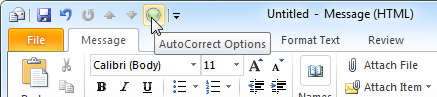
추가 고침 옵션 버튼을 QAT 할 수 있게 속도까지의 구성을 사용자 정의 이모티콘이 있습니다.
백업하여 고침 항목
을 구성한 후에 사용자 정의 이모티콘을 생성할 수 있습니다 그들의 백업. 이렇게하려면 Outlook 이 닫혀있을 때normalemail.dotm파일의 복사본을 만드십시오.,
파일을 찾을 수 있습 여기;
C:\Users\%username%\AppData\Roaming\Microsoft\Templates
참고:에 대한 자세한 위치와 파일에서는 Outlook 데이터의 저장과 설정 참조 가이드;파일과 설정에 대한 가이드 Outlook.
원의 새로운 스타일 아이콘이나 로고
 사용할 수 있는 기본적으로 아무것도에 대한 소스로 당신의 새로운 이모티콘;
사용할 수 있는 기본적으로 아무것도에 대한 소스로 당신의 새로운 이모티콘;
- 에서 이미지의 하드 디스크에 있습니다.
삽입->그림 - 웹 페이지에서 복사 한 이미지입니다.,
웹 페이지에서 직접 이미지를 삽입하려면 이미지를 마우스 오른쪽 버튼으로 클릭하고 복사를 선택하여 메시지에 붙여 넣으십시오(CTRL+V). - Wingdings 와 같은 글꼴의 기호입니다.
글꼴에서 기호를 삽입하면 확대하고 색상을 적용 할 수 있습니다.